Nota
L'accesso a questa pagina richiede l'autorizzazione. È possibile provare ad accedere o modificare le directory.
L'accesso a questa pagina richiede l'autorizzazione. È possibile provare a modificare le directory.
Dopo aver creato il gruppo di dispositivi , è possibile applicare un profilo di distribuzione di Windows Autopilot a ogni dispositivo del gruppo. I profili di distribuzione determinano la modalità di distribuzione e personalizzano l'esperienza predefinita (Configurazione guidata) per gli utenti finali.
I profili di Windows Autopilot possono essere creati tramite:
- interfaccia di amministrazione di Microsoft 365.
- Interfaccia di amministrazione di Intune.
- Grafo di Intune.
Per i dispositivi gestiti di Intune, i profili di preprovisioning, distribuzione automatica e co-gestione possono essere creati e assegnati solo in Intune.
Creare un profilo di distribuzione di Windows Autopilot
I profili di distribuzione di Windows Autopilot vengono usati per configurare i dispositivi Windows Autopilot. È possibile creare fino a 350 profili per ogni tenant.
Accedere all'Interfaccia di amministrazione di Microsoft Intune.
Nella schermata Home selezionare Dispositivi nel riquadro sinistro.
Nei dispositivi | Schermata Panoramica , in Per piattaforma selezionare Windows.
In Windows | Schermata Dispositivi Windows , in Onboarding del dispositivo selezionare Registrazione.
In Windows | Schermata di registrazione di Windows , in Windows Autopilot selezionare Profili di distribuzione
Nella schermata Profili di distribuzione di Windows Autopilot selezionare il menu a discesa Crea profilo e quindi selezionare PC Windows o HoloLens. Questo articolo illustra come configurare Windows Autopilot per un PC Windows. Per altre informazioni su Windows Autopilot e HoloLens, vedi Windows Autopilot per HoloLens 2.
Nella schermata Crea profilo immettere un nome e una descrizione facoltativa nella pagina Informazioni di base.
Se tutti i dispositivi nei gruppi assegnati devono registrarsi automaticamente a Windows Autopilot, impostare Converti tutti i dispositivi di destinazione in Autopilot su Sì. Tutti i dispositivi Autopilot non Windows di proprietà dell'azienda nei gruppi assegnati si registrano con il servizio di distribuzione Windows Autopilot. I dispositivi di proprietà personale non sono registrati in Windows Autopilot. Attendere 48 ore per l'elaborazione della registrazione. Quando il dispositivo viene annullato e reimpostato, Windows Autopilot lo registra di nuovo. Dopo aver registrato un dispositivo in questo modo, la disabilitazione di questa impostazione o la rimozione dell'assegnazione del profilo non rimuoverà il dispositivo dal servizio di distribuzione Windows Autopilot. Il dispositivo deve invece essere rimosso direttamente.
Nota
L'impostazione Converti tutti i dispositivi di destinazione in Autopilot non converte automaticamente il dispositivo ibrido Microsoft Entra esistente nei gruppi assegnati in un dispositivo Microsoft Entra. L'impostazione registra solo i dispositivi nei gruppi assegnati per il servizio Windows Autopilot.
Seleziona Avanti.
Nella pagina Configurazione guidata selezionare una delle due opzioni seguenti per Modalità di distribuzione:
Basato sull'utente: i dispositivi con questo profilo sono associati all'utente che registra il dispositivo. Per iscrivere il dispositivo sono necessarie le credenziali dell'utente.
Distribuzione automatica: i dispositivi con questo profilo non sono associati all'utente che registra il dispositivo. Per iscrivere il dispositivo non sono necessarie le credenziali dell’utente. Quando un dispositivo non è associato a un utente, i criteri di conformità relativi all'utente non vengono applicati. Quando si usa la modalità di distribuzione automatica, vengono applicati solo i criteri di conformità destinati al dispositivo.
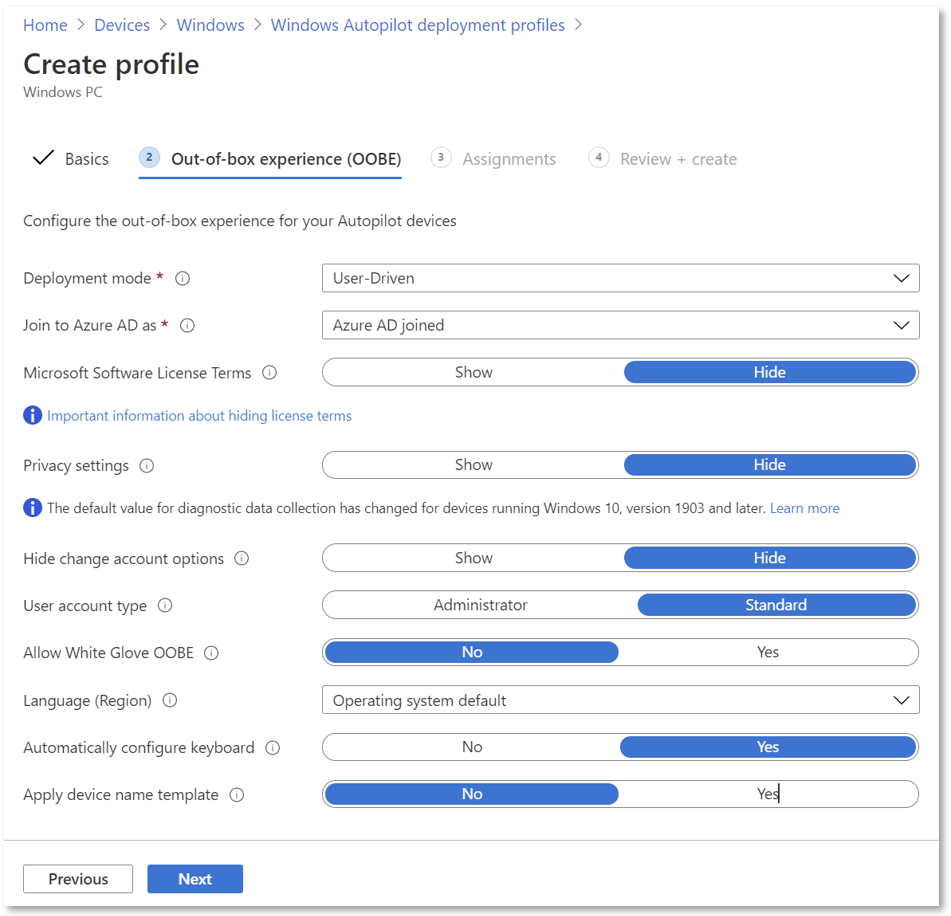
Nota
Le opzioni disattivate o ombreggiate nella modalità di distribuzione selezionata non sono attualmente supportate.
Nella casella Aggiungi a Microsoft Entra ID come selezionare Microsoft Entra aggiunto.
Configurare le opzioni seguenti:
Condizioni di licenza software Microsoft: selezionare se mostrare o meno il contratto di licenza agli utenti.
Impostazioni di privacy: selezionare se visualizzare o meno le impostazioni di privacy agli utenti.
Importante
Il valore predefinito per l'impostazione Dati di diagnostica è impostato su Completo durante l'esperienza predefinita. Per altre informazioni, vedere Dati di diagnostica di Windows.
Avviso
Quando si nascondono le impostazioni di privacy, i servizi di posizione vengono disabilitati per impostazione predefinita. Quando le impostazioni di privacy sono nascoste e sono necessari servizi di posizione, usare i criteri appropriati configurati in Intune o in un'altra soluzione MDM per abilitare i servizi di posizione.
Nascondi opzioni dell'account di modifica: selezionare Nascondi per impedire la visualizzazione delle opzioni di modifica dell'account nelle pagine degli errori di accesso aziendale e di dominio. Questa opzione richiede che la personalizzazione aziendale sia configurata nell Microsoft Entra ID.
Tipo di account utente: selezionare il tipo di account dell'utente (amministratore o utente Standard). È possibile che l'utente che si unisce al dispositivo sia un amministratore locale aggiungendoli al gruppo di Amministrazione locale. L'utente non viene abilitato come amministratore predefinito nel dispositivo.
Consenti distribuzione pre-provisioning (requisiti): selezionare Sì per consentire il supporto del pre-provisioning.
Nota
Quando si imposta Consenti distribuzione pre-provisioning su No, è comunque possibile premere il tasto Windows cinque volte durante la Configurazione guidata per richiamare il pre-provisioning e lo stato di avanzamento lungo tale percorso. Tuttavia, Intune applica questa impostazione e si verifica un errore di pre-provisioning con codice di errore 0x80180005.
Lingua (area): selezionare la lingua da usare per il dispositivo. Questa opzione è disponibile in tutte le modalità di distribuzione.
Configura automaticamente la tastiera: se è selezionata una lingua (area geografica), selezionare Sì per ignorare la pagina di selezione della tastiera. Questa opzione è disponibile in tutte le modalità di distribuzione.
Nota
Le impostazioni della lingua e della tastiera richiedono la connettività Ethernet. La connettività Wi-Fi non è supportata a causa del requisito di selezionare una lingua, impostazioni locali e tastiera per stabilire tale connessione Wi-Fi.
Applica il modello di nome del dispositivo (richiede Microsoft Entra tipo di join): selezionare Sì per creare un modello da usare durante la denominazione di un dispositivo durante la registrazione. I nomi devono avere un massimo di 15 caratteri e possono contenere lettere, numeri e trattini. I nomi non possono essere tutti numeri. Utilizzare la macro %SERIAL% per aggiungere un numero di serie specifico dell'hardware. In alternativa, utilizzare la macro %RAND:x% per aggiungere una stringa casuale di numeri, dove x è uguale al numero di cifre da aggiungere. È possibile specificare solo un prefisso per i dispositivi ibridi in un profilo di aggiunta a un dominio.
Seleziona Avanti.
Nella pagina Assegnazioni selezionare Gruppi selezionati per Assegna a.
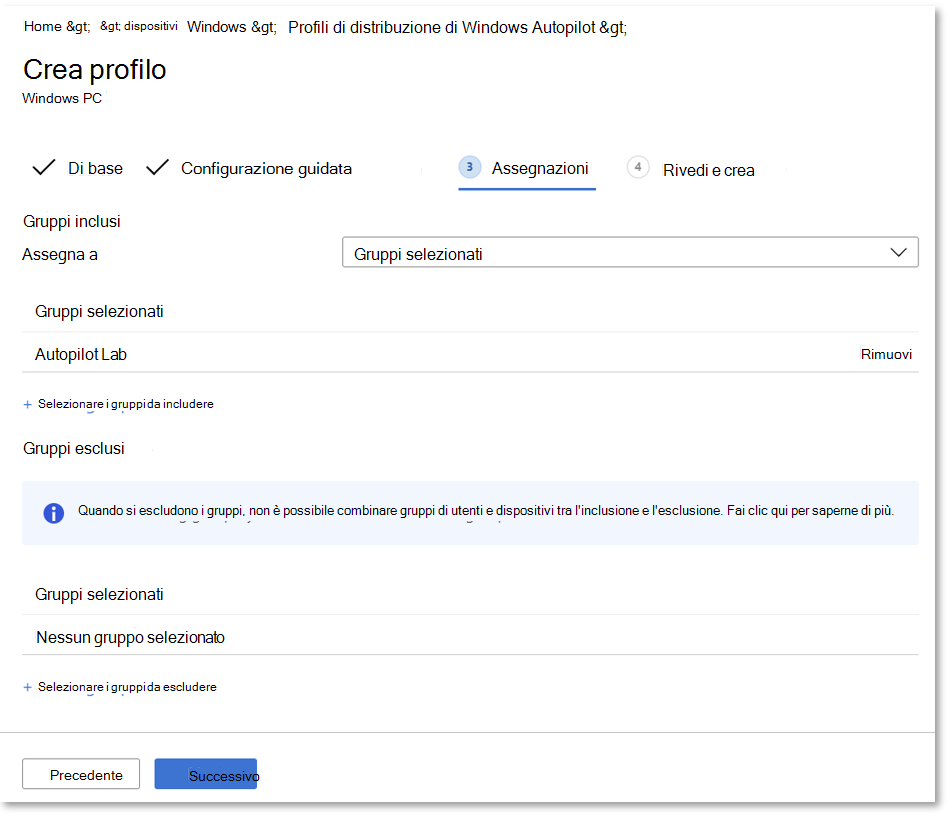
Selezionare Seleziona gruppi da includere e selezionare i gruppi da includere in questo profilo.
Per escludere i gruppi, selezionare Seleziona gruppi da escludere e selezionare i gruppi da escludere.
Nota
Quando si usa l'assegnazione Tutti i dispositivi , le esclusioni non sono supportate. Il tentativo di escludere i gruppi durante l'assegnazione a tutti i dispositivi potrebbe causare problemi di assegnazione e potrebbe richiedere di nuovo il caricamento degli hash dei dispositivi.
Seleziona Avanti.
Nella pagina Rivedi e crea selezionare Crea per creare il profilo.
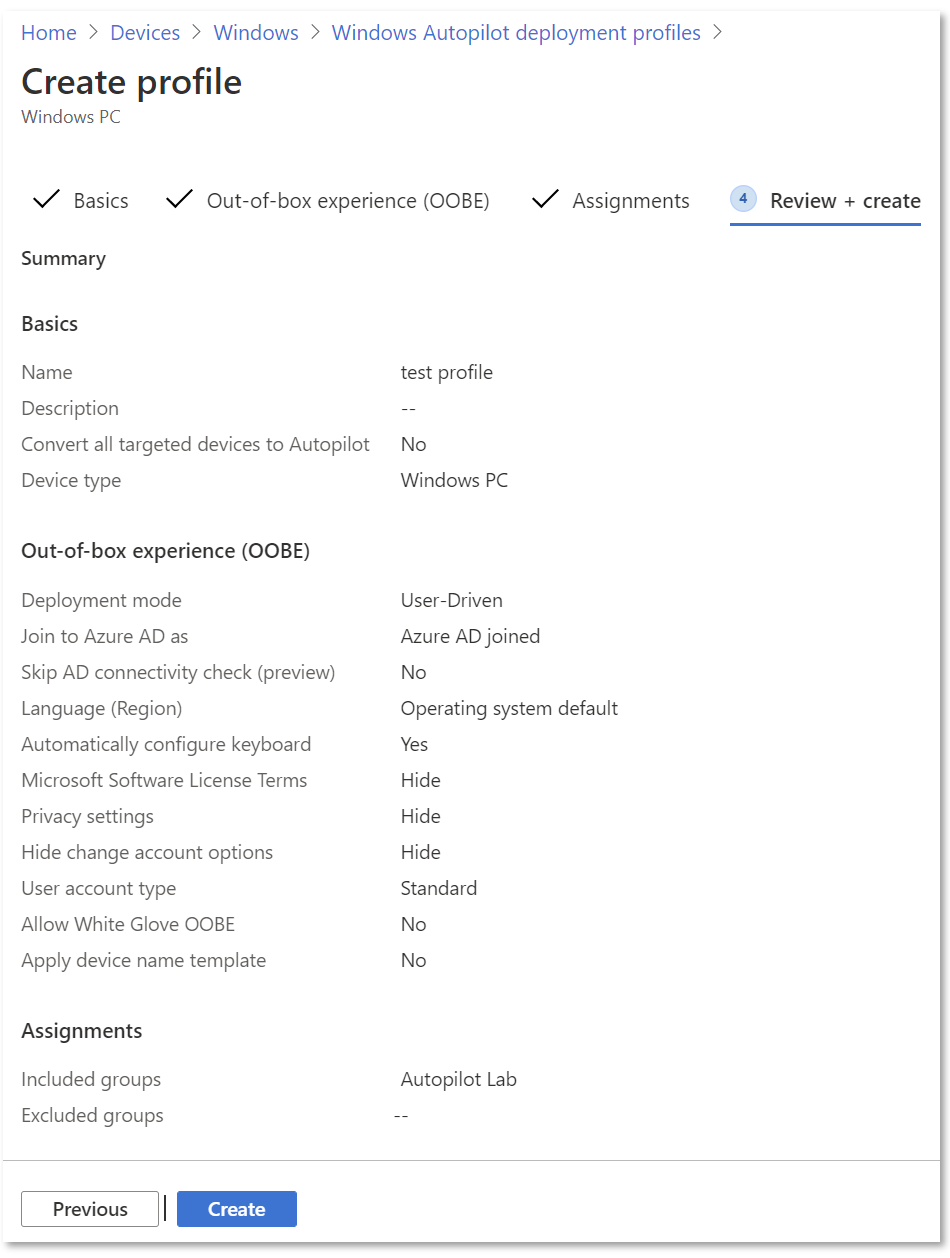
Assegnazione di profili di distribuzione di Windows Autopilot ai dispositivi
Intune verifica periodicamente la presenza di nuovi dispositivi nei gruppi assegnati e quindi inizia il processo di assegnazione dei profili di distribuzione a tali dispositivi. A causa di diversi fattori coinvolti nel processo di assegnazione del profilo di Windows Autopilot, un tempo stimato per l'assegnazione può variare da scenario a scenario. Questi fattori possono includere Microsoft Entra gruppi di ID, regole di appartenenza, hash di un dispositivo, servizio Intune e Windows Autopilot e connessione Internet. Il tempo di assegnazione varia a seconda di tutti i fattori e le variabili coinvolti in uno scenario specifico.
Prima di distribuire un dispositivo, assicurarsi che al dispositivo sia assegnato un profilo di distribuzione di Windows Autopilot. Per assicurarsi che il processo sia completato:
Accedere all'Interfaccia di amministrazione di Microsoft Intune.
Nella schermata Home selezionare Dispositivi nel riquadro sinistro.
Nei dispositivi | Schermata Panoramica , in Per piattaforma selezionare Windows.
In Windows | Schermata Dispositivi Windows , in Onboarding del dispositivo selezionare Registrazione.
In Windows | Schermata di registrazione di Windows , in Windows Autopilot selezionare Dispositivi.
Nella schermata Dispositivi Windows Autopilot monitorare la colonna Stato profilo per un dispositivo a cui è stato assegnato un profilo di distribuzione. Lo stato del profilo passa da Non assegnato a Assegnazione e infine a Assegnato.
Dopo aver visualizzato assegnato il dispositivo, aprire le proprietà del dispositivo selezionandolo.
Nel riquadro delle proprietà del dispositivo visualizzato verificare che data assegnata sia popolata. Se Data assegnata non è ancora popolata, attendere che venga popolato prima di distribuire il dispositivo.
Modificare un profilo di distribuzione di Windows Autopilot
Dopo aver creato il profilo di distribuzione di Windows Autopilot, è possibile modificare alcune parti del profilo di distribuzione.
Accedere all'Interfaccia di amministrazione di Microsoft Intune.
Nella schermata Home selezionare Dispositivi nel riquadro sinistro.
Nei dispositivi | Schermata Panoramica , in Per piattaforma selezionare Windows.
In Windows | Schermata Dispositivi Windows , in Onboarding del dispositivo selezionare Registrazione.
In Windows | Schermata di registrazione di Windows , in Windows Autopilot selezionare Profili di distribuzione.
Selezionare il profilo da modificare.
Selezionare Proprietà per modificare il nome o la descrizione del profilo di distribuzione. Selezionare Salva dopo aver apportato modifiche.
Selezionare Impostazioni per apportare modifiche alle impostazioni di Configurazione guidata. Selezionare Salva dopo aver apportato modifiche.
Nota
Le modifiche al profilo vengono applicate ai dispositivi assegnati a tale profilo. Tuttavia, il profilo aggiornato non verrà applicato a un dispositivo già registrato in Intune fino a quando il dispositivo non viene reimpostato e registrato di nuovo.
Se un dispositivo è registrato in Windows Autopilot e non viene assegnato un profilo, riceve il profilo Predefinito di Windows Autopilot. Se un dispositivo non deve passare attraverso Windows Autopilot, la registrazione di Windows Autopilot deve essere rimossa.
Priorità del profilo di Windows Autopilot
Se un gruppo viene assegnato a più profili Windows Autopilot, il dispositivo riceverà il profilo creato meno recente per risolvere il conflitto. Se nessun altro profilo è applicabile al dispositivo ed è presente un profilo predefinito (qualsiasi profilo di Windows Autopilot assegnato a tutti i dispositivi), viene applicato il profilo predefinito. Se un dispositivo viene assegnato a un gruppo di sicurezza non assegnato al profilo Windows Autopilot, riceverà il profilo predefinito destinato a tutti i dispositivi. Per vedere quando viene creato un profilo Windows Autopilot:
Accedere all'Interfaccia di amministrazione di Microsoft Intune.
Nella schermata Home selezionare Dispositivi nel riquadro sinistro.
Nei dispositivi | Schermata Panoramica , in Per piattaforma selezionare Windows.
In Windows | Schermata Dispositivi Windows , in Onboarding del dispositivo selezionare Registrazione.
In Windows | Schermata di registrazione di Windows , in Windows Autopilot selezionare Profili di distribuzione.
Nella schermata Profili di distribuzione di Windows Autopilot , in Nome, selezionare il nome del profilo di Windows Autopilot in cui deve essere visualizzata la data di creazione.
Quando viene visualizzata la schermata del profilo di distribuzione di Windows Autopilot, la data di creazione del profilo di distribuzione di Windows Autopilot viene visualizzata in Essentials e accanto a Creato.
Report delle distribuzioni di Windows Autopilot
I dettagli su ogni dispositivo distribuito tramite Windows Autopilot possono essere visualizzati tramite un report. Per visualizzare il report, passare all'interfaccia di amministrazione di Microsoft Intune e selezionareMonitoraggio>dispositivi>dello stato della distribuzione di Windows Autopilot. I dati sono disponibili per 30 giorni dopo la distribuzione.
Questo report è in anteprima. Solo i nuovi eventi di registrazione di Intune attivano i record di distribuzione del dispositivo. Le distribuzioni che non attivano una nuova registrazione di Intune non vengono visualizzate in questo report. Questo caso include qualsiasi tipo di reimpostazione che mantiene la registrazione e la parte utente del pre-provisioning di Windows Autopilot.
Esercitazioni sul profilo di Windows Autopilot
Gli articoli seguenti sono esercitazioni sulla configurazione e l'assegnazione di un profilo di distribuzione di Windows Autopilot per ognuno degli scenari di Windows Autopilot tramite Intune:
- Aggiunta Microsoft Entra guidata dall'utente: creare e assegnare Microsoft Entra guidata dall'utente per aggiungere il profilo Windows Autopilot.
- Aggiunta ibrida Microsoft Entra guidata dall'utente: creare e assegnare il profilo Windows Autopilot basato sull'aggiunta ibrida Microsoft Entra guidato dall'utente.
- Pre-provisioning di Microsoft join: creare e assegnare un profilo Microsoft Entra join di Windows Autopilot pre-provisioning.
- Pre-provisioning Microsoft Entra join ibrido: creare e assegnare un profilo Windows Autopilot con join ibrido Microsoft Entra pre-provisioning.
- Modalità di distribuzione automatica: creare e assegnare il profilo auto-distribuzione di Windows Autopilot.